Der PING-Befehl ist einer der wichtigsten Befehle in der Welt der Systeme, da wir dank ihm den Status und die Verfügbarkeit eines Remotecomputers überprüfen können . Dies wird erreicht, da PING eine Reihe von Anforderungen (Paketen) an den Zielcomputer sendet und eine Antwort von diesem Computer oder Host erwartet, in der wir Aspekte wie TTL (Time To Life), die Anzahl der erfolgreich zugestellten Pakete, überprüfen können. usw. Dies ist ideal, um, wie bereits erwähnt, den Remote-Status eines Geräts zu bestimmen.
- Überprüfen Sie die Latenz zwischen zwei Adressen oder Computern.
- Überprüfen Sie die Konnektivität eines Netzwerks.
- Kennen Sie die IP-Adresse einer Domain.
- Es kann in Skripten implementiert werden, um die Verfügbarkeit eines Remote-Servers zu steuern.
- Überprüfen Sie die Verfügbarkeit eines Teams.
Es ist sicherlich ein Befehl, der bei vielen Gelegenheiten sehr nützlich sein kann.
Das Normalste ist, dass wir immer eine einzelne IP-Adresse pingen, aber heute erklärt EinWie.com, wie verschiedene IP-Adressen gleichzeitig gepingt werden.
Um auf dem Laufenden zu bleiben, abonniere unseren YouTube-Kanal! ABONNIEREN
So pingen Sie mehrere IP-Adressen
Dazu verwenden wir eine App namens PingInfoView unter folgendem Link:
Dies ist ein Dienstprogramm, mit dem mehrere Hostnamen und IP-Adressen gepingt werden können. Dieses Ergebnis kann zur besseren Verwaltung der Ergebnisse in einer Tabelle angezeigt werden.
Dieses Dienstprogramm pingt automatisch alle Hosts gemäß der definierten Anzahl von Sekunden an. In der Tabelle sehen wir die Anzahl der erfolgreichen und fehlgeschlagenen Pings und die durchschnittliche Zeit für jeden Ping. Dieses Ergebnis kann im Textdateiformat HTML gespeichert werden. XML oder kopieren Sie es in die Systemzwischenablage.
Beim Zugriff auf die angegebene URL kann die Verwendungssprache ausgewählt werden:
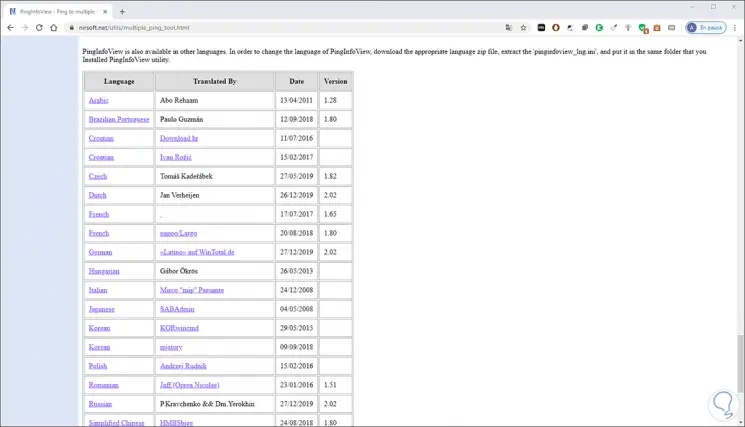
Dadurch wird eine komprimierte Datei mit dem Dienstprogramm heruntergeladen:
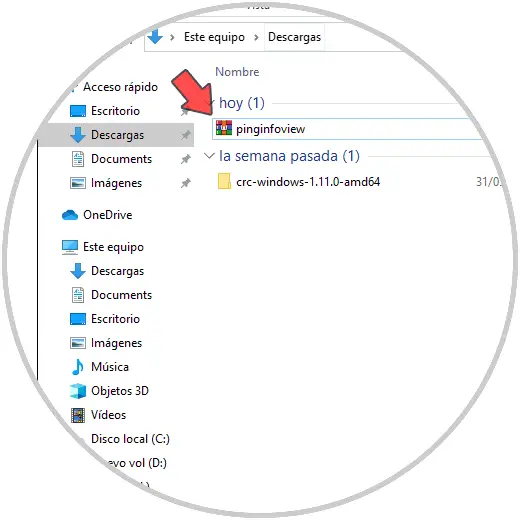
Wir können den Inhalt dort extrahieren, wo wir ihn für notwendig halten:
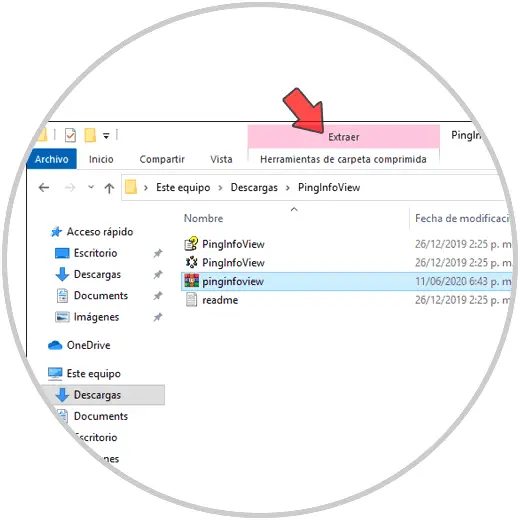
Dort doppelklicken wir auf die Anwendung und kopieren die IP-Adressen, die wir mit Ping analysieren möchten:
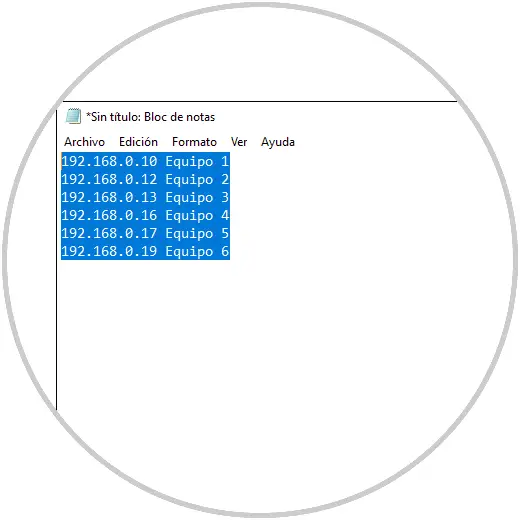
Wir fügen sie in die Anwendung ein. Wir können vor der Ausführung eine Reihe von Kriterien festlegen, wie z. B. die Anzahl der zu verwendenden Bytes, die Zeit jedes Pings usw.
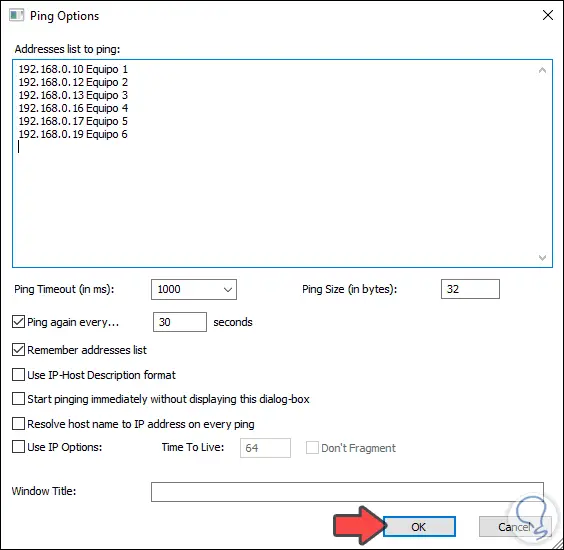
Wir klicken auf OK und können auf die Details jedes Teams zugreifen:
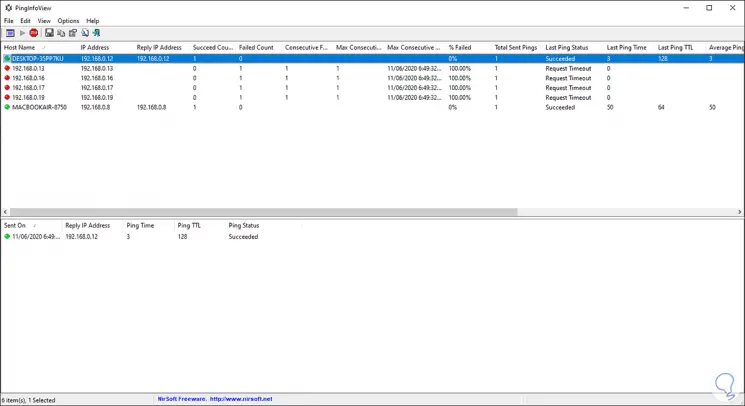
Es ist möglich zu bestimmen, welche Computer auf die Ping-Anfrage geantwortet haben und welche nicht. Zusätzliche detaillierte Informationen werden bereitgestellt, wie z.
- Name des Teams
- Host-IP
- Fehler und Akzeptanzen
- % der fehlgeschlagenen Pakete
- Letzter Ping usw.
Schließlich können wir auf eine Adresse doppelklicken, um auf ihre eigenen Details zuzugreifen:
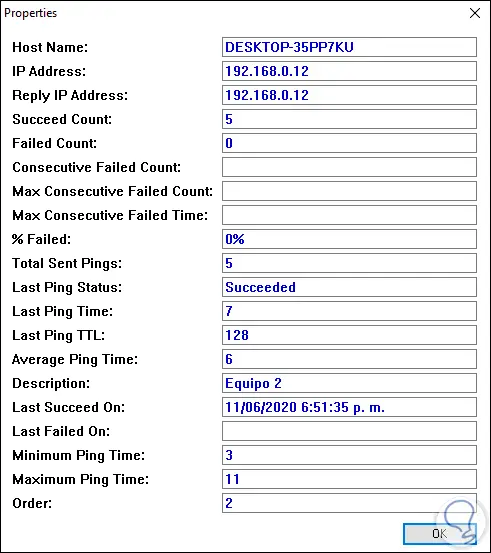
Mit diesem Dienstprogramm ist es möglich, den Status mehrerer IP-Adressen gleichzeitig mit Sicherheit zu ermitteln.